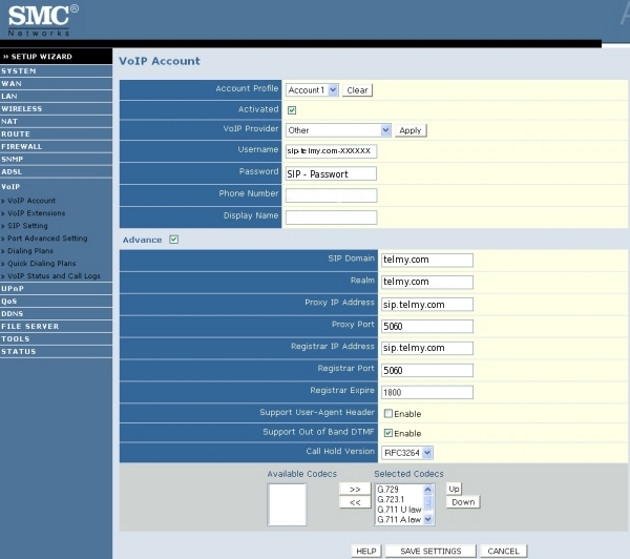Feedback
Zugang über eine Telefonanlage
Für den Zugang über ein SIP Telefon, einen SIP Adapter oder eine SIP Anlage folgen Sie bitte den Hinweisen des Herstellers. Um SIP zu nutzen, ist ein IP fähiges Telefon oder eine SIP Anlage erforderlich. Sollten Sie über ein analoges Telefon verfügen, verwenden Sie bitte einen zusätzlichen Voice-over-IP Telefonadapter.
So funktioniert ein SIP Zugang über eine Telefonanlage
IP fähiges Telefon
- IP Telefon
- Internet
- telmy-SIP Proxy
Analoges Telefon + Voice-over-IP Adapter
- analoges Telefon
- SIP Adapter
- Internet
- telmy-SIP Proxy
Für den korrekten Anschluss Ihres SIP-Endgerätes schauen Sie bitte in die dem Gerät beigefügte Betriebsanleitung.
Hier einige Beispiele der Einstellungen der meistgenutzten SIP Endgeräte. Bitte sehen Sie auf jeden Fall auch in das Handbuch, welches Ihrem Endgerät beiliegt.
Melden Sie sich über einen Browser auf Ihrer Fritzbox an.
Wählen Sie den Menü-Punkt "Telefonie → Internettelefonie" aus und gehen Sie dann auf
Tragen Sie folgende Daten ein, um die Einstellungen vorzunehmen:
- Benutzername → Ihr telmy SIP-Benutzername
- Kennwort → Ihr telmy SIP-Passwort
- Registrar → sip.telmy.com
- Proxy server → sip.telmy.com
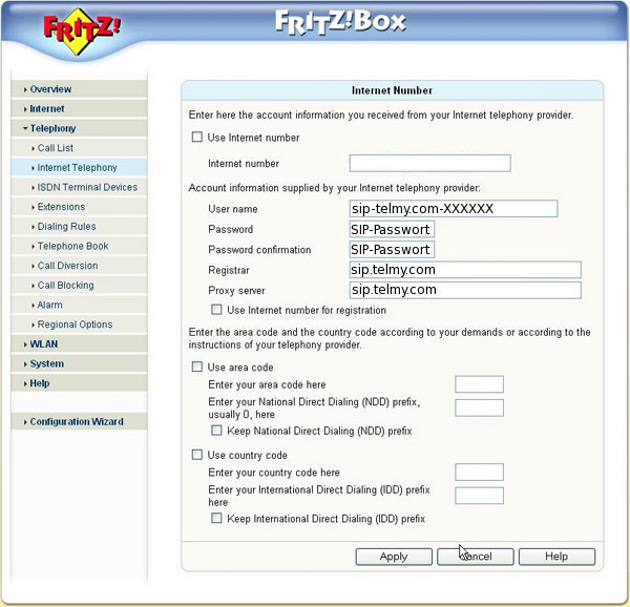
Melden Sie sich über einen Browser auf Ihrer Fritzbox an.
Wählen Sie den Menü-Punkt "Telefonie → Internettelefonie" aus.
Tragen Sie folgende Daten ein, um die Einstellungen vorzunehmen:
- Benutzername → Ihr telmy SIP-Benutzername
- Kennwort → Ihr telmy SIP-Passwort
- Kennwortbestätigung → geben Sie Ihr telmy SIP-Passwort nochmal ein
- Registrar → sip.telmy.com
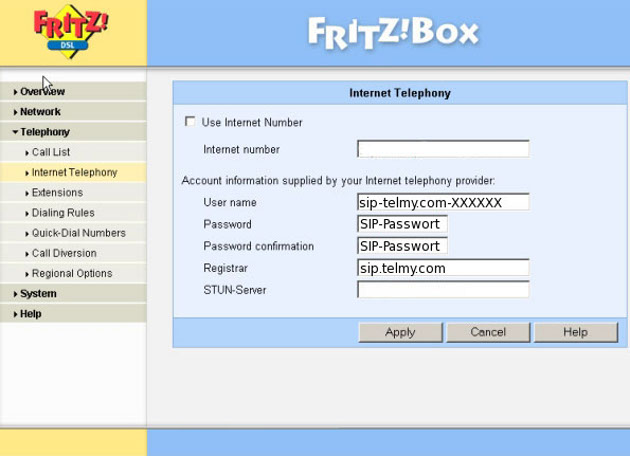
Tragen Sie folgende Daten ein, um die Einstellungen vorzunehmen:
- SIP Proxy → sip.telmy.com
- SIP Proxy Port → 5060
- Registrar → sip.telmy.com
- Registrar Port → 5060
- Expiry Time → 3600
- Registrar-Name → Ihr telmy SIP-Benutzername
- Registrar-Kennwort → Ihr telmy SIP-Passwort
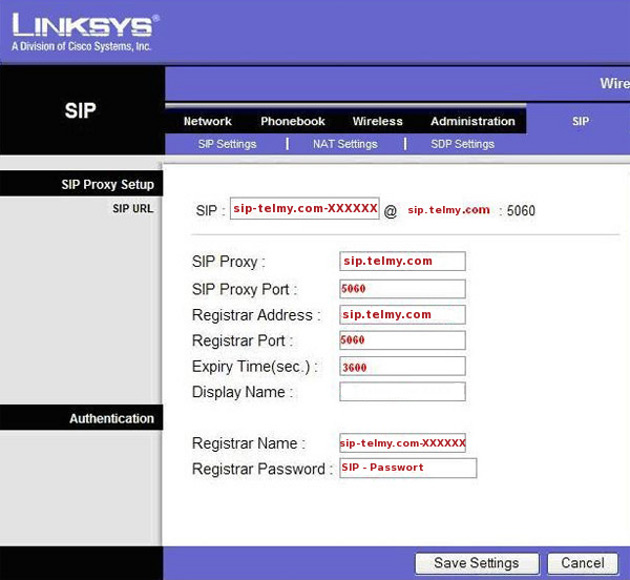
Tragen Sie folgende Daten ein, um die Einstellungen vorzunehmen:
- Leitung nutzen → yes
- SIP Port → 5060
- Proxy → sip.telmy.com
- Registeren & Anrufen ohne Registrierung → yes
- User-ID → Ihr telmy SIP-Benutzername
- Passwort → Ihr telmy SIP-Passwort
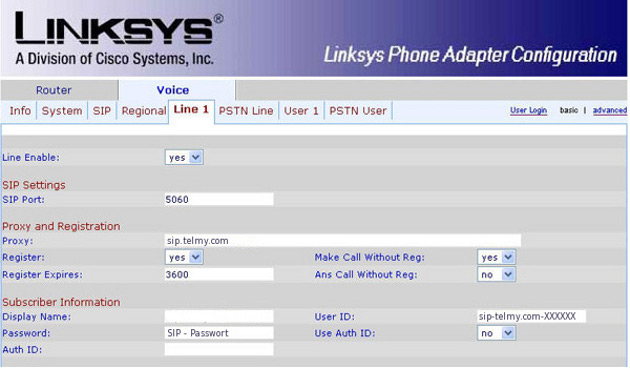
Tragen Sie folgende Daten ein, um die Einstellungen vorzunehmen:
- SIP Server → sip.telmy.com
- SIP User-ID → Ihr telmy SIP-Benutzername
- Passwort → Ihr telmy SIP-Passwort
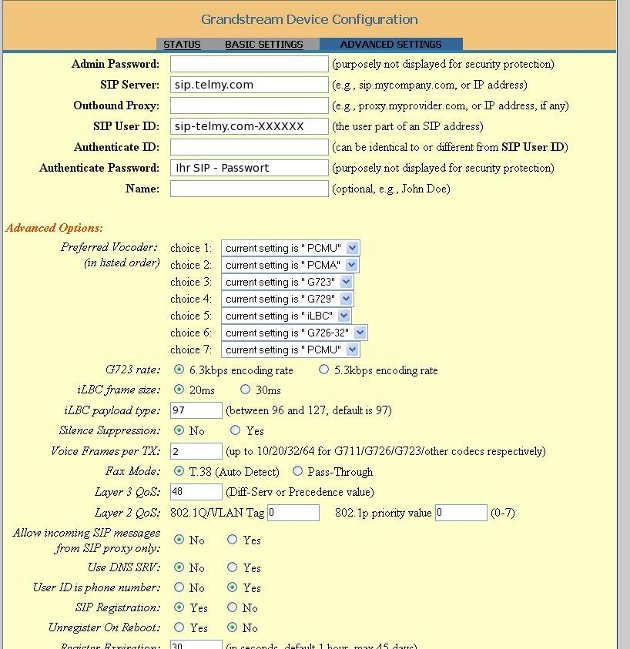
Tragen Sie folgende Daten ein, um die Einstellungen vorzunehmen:
- SIP Server → sip.telmy.com
- SIP User-ID → Ihr telmy SIP-Benutzername
- Passwort → Ihr telmy SIP-Passwort

Tragen Sie folgende Daten ein, um die Einstellungen vorzunehmen:
- SIP Server → sip.telmy.com
- SIP User-ID → Ihr telmy SIP-Benutzername
- Passwort → Ihr telmy SIP-Passwort
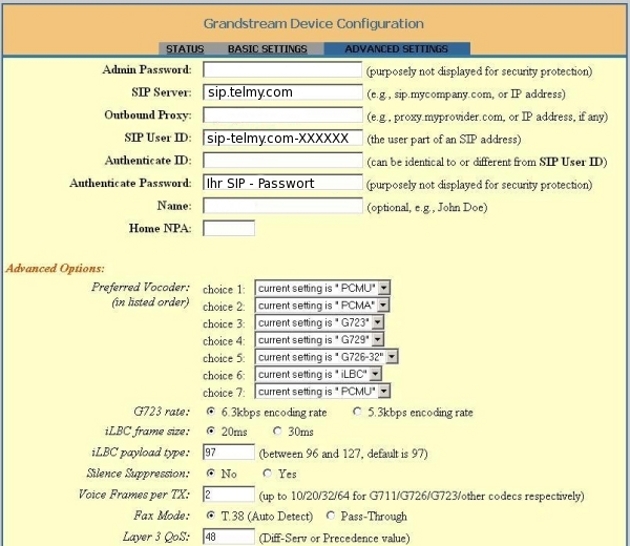
Tragen Sie folgende Daten ein, um die Einstellungen vorzunehmen:
- SIP Server → sip.telmy.com
- SIP User-ID → Ihr telmy SIP-Benutzername
- Passwort → Ihr telmy SIP-Passwort
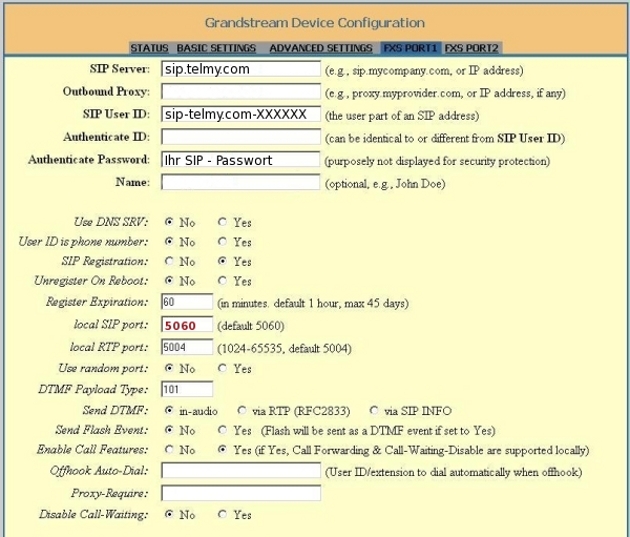
Tragen Sie folgende Daten ein, um die Einstellungen vorzunehmen:
- Rufnummer → Ihr telmy SIP-Benutzername
- SIP Domäne → sip.telmy.com
- Bereich → telmy.com
- Benutzername → Ihr telmy SIP-Benutzername
- Passwort → Ihr telmy SIP-Passwort
- SIP Listen Port → 5060
- Proxy IP Adresse → sip.telmy.com
- Proxy Port → 5060
- Registrar IP Adresse → sip.telmy.com
- Registrar Port → 5060
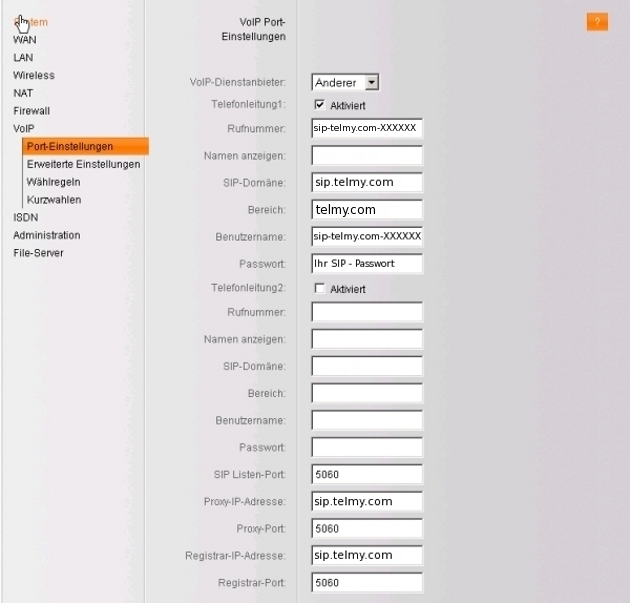
Tragen Sie folgende Daten ein, um die Einstellungen vorzunehmen:
- Aktiviert → Haken setzen
- VoIP Anbieter → Other
- Benutzername → Ihr telmy SIP-Benutzername
- Passwort → Ihr telmy SIP-Passwort
- SIP Domäne → telmy.com
- Realm → telmy.com
- Proxy IP Adresse → sip.telmy.com
- Proxy Port → 5060
- Registrar IP Adresse → telmy.com
- Registrar Port → 5060